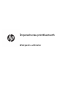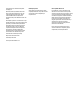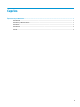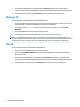HP Bluetooth Pair User Guide
Împerecherea prin Bluetooth
Acest ghid oferă informaţii despre împerecherea (stabilirea unei conexiuni) dispozitivelor Bluetooth cu
computerul dvs. în Windows® sau Mac OS.
Windows XP
Windows XP nu include software încorporat pentru a accepta Bluetooth; în schimb, fiecare producător
Bluetooth furnizează propriul software şi fiecare software de producător are mici diferenţe.
Consultaţi documentaţia livrată împreună cu adaptorul Bluetooth pentru a aa cum să împerecheaţi
dispozitive Bluetooth cu computerul dvs.
De obicei, software-ul de la producătorul adaptorului Bluetooth instalează o pictogramă pe desktop sau o
pictogramă în tava de sistem care are un aspect similar cu:
Porniţi software-ul Bluetooth şi căutaţi o funcţie numită Adăugare dispozitiv Bluetooth, apoi urmaţi
instrucţiunile de pe ecran pentru a împerechea dispozitivul Bluetooth.
Windows 7 şi Windows Vista®
Pentru a împerechea dispozitive Bluetooth utilizând Windows 7 sau Windows Vista:
1. Asiguraţi-vă că funcţia Bluetooth a computerului este activată.
2. Faceţi clic pe Start > Panou de control.
3. Windows 7: În secţiunea Hardware şi sunete, faceţi clic pe Adăugare dispozitiv.
- sau -
Windows Vista: În secţiunea Hardware şi sunete, faceţi clic pe Adăugare dispozitiv fără fir în
Dispozitive Bluetooth.
4. Activaţi dispozitivul Bluetooth, apoi apăsaţi butonul Conectare din partea de jos a dispozitivului.
În câteva momente, dispozitivul Bluetooth trebuie să apară în lista de dispozitive Bluetooth descoperite.
5. Selectaţi dispozitivul, apoi faceţi clic pe Continuare pentru a începe procesul de împerechere.
Windows 8
Pentru a împerechea dispozitive Bluetooth utilizând Windows 8:
1. Asiguraţi-vă că funcţia Bluetooth a computerului este activată.
2. Apăsaţi tasta Windows + c pentru a afişa butoanele în partea dreaptă a ecranului Windows 8.
3. Faceţi clic pe Setări.
4. Faceţi clic pe Modificare setări PC din partea din dreapta jos a ecranului.
5. Faceţi clic pe Dispozitive.
6. Faceţi clic pe Adăugare dispozitiv.
Windows XP 1